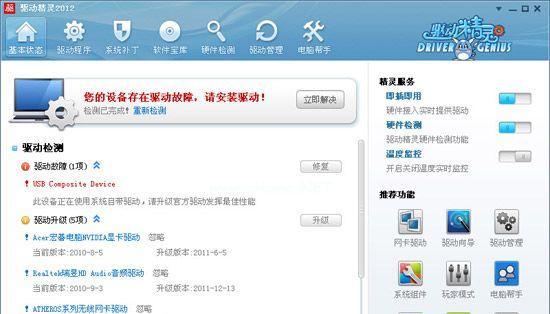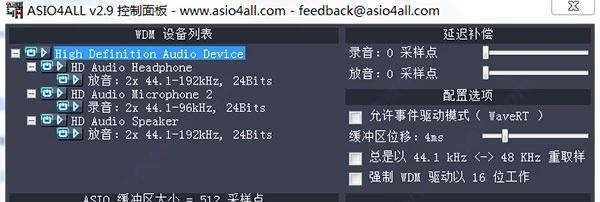音效对于用户而言是非常重要的,而联想的声卡驱动在市场上也备受好评。但是许多用户对于安装联想声卡驱动却感到困惑。下面,本文将为大家介绍如何安装联想声卡驱动,让您的电脑再现音效。

一、下载联想声卡驱动
访问联想官网或者其他可信赖的软件下载站,搜索联想声卡驱动,并下载到本地。
二、解压缩文件
将下载好的声卡驱动压缩包解压缩,并存放到本地硬盘上。

三、找到设备管理器
在Windows系统中,按下Win+X,选择设备管理器。或者通过控制面板进入设备管理器。
四、展开“声音、视频和游戏控制器”
在设备管理器中找到“声音、视频和游戏控制器”,点击展开。
五、找到您的声卡设备
在“声音、视频和游戏控制器”列表中找到自己电脑上的声卡设备。如果找不到,请检查电脑是否存在音频设备。
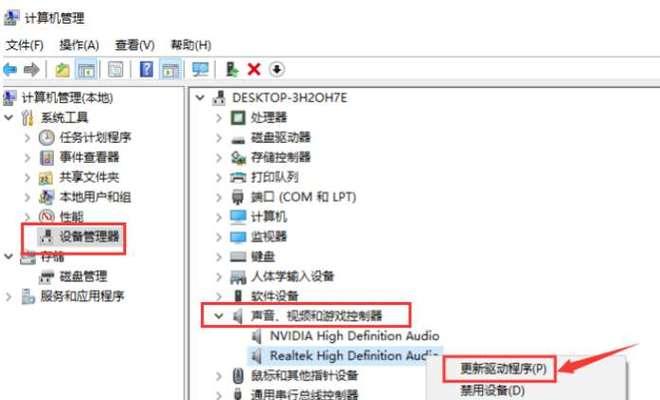
六、选择“更新驱动程序软件”
右键点击所找到的声卡设备,选择“更新驱动程序软件”。
七、选择手动安装驱动程序
在弹出的更新驱动程序软件对话框中,选择“浏览计算机以查找驱动程序软件”。
八、选择联想声卡驱动
在浏览驱动程序软件对话框中,选择联想声卡驱动所在的文件夹,然后点击下一步。
九、等待安装
等待联想声卡驱动安装完成。
十、重启电脑
安装完成后,重启电脑。
十一、检查声卡
重启电脑后,检查声卡是否能正常工作。可以打开音乐或者视频软件试听。
十二、修复问题
如果安装联想声卡驱动后仍然无法正常工作,可以尝试卸载并重新安装。
十三、备份驱动程序
为了避免日后驱动程序出现问题,建议备份联想声卡驱动程序。
十四、定期更新驱动程序
驱动程序更新可以提高声卡的性能和稳定性,建议定期进行更新。
十五、
通过以上步骤,您可以轻松地安装联想声卡驱动,让电脑再现完美音效。同时,建议定期检查和更新驱动程序,以保证声卡的稳定性和性能。